笔记本电脑怎么调节亮度 笔记本电脑亮度的调节方法图解
发布时间:2017-03-16 11:36:58作者:知识屋
笔记本电脑怎么调节亮度 笔记本电脑亮度的调节方法图解 笔记本带着比较方便,所以用笔记本的朋友越来越多,但是有时候笔记本的亮度不是自己想要的,太亮了刺眼,太暗了看不清楚,那么笔记本要怎么调节亮度呢?下面就由小编跟大家分享调节方法吧,欢迎大家来阅读学习~
笔记本电脑亮度的调节方法
一般来说笔记本电脑的电源处都是可以调节亮度的,比如说的我的win10的电脑,在电脑右下角找到电脑电源图标,然后点击进入进行选择。
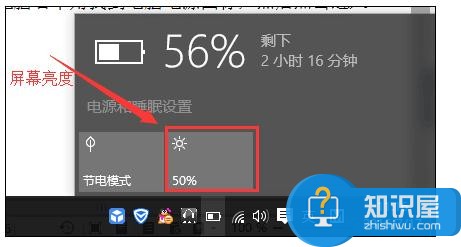
在我电脑还没升级成win10系统而依旧是原来的win7 系统时,电脑上的按钮可以直接弹出调节屏幕亮度的界面,滑动就可以了。
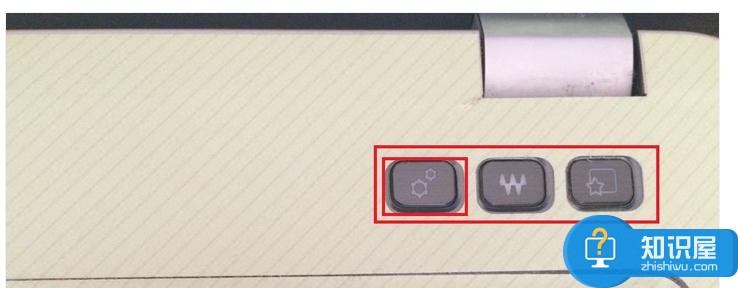
这个电脑上的按钮不一定是每台电脑都有,但是,有一个东西电脑上是肯定有的--电源选项(可能名字不一样)。可以选择右键单击电脑右下角的电源图标,然后选择调节屏幕亮度或者电源选项。
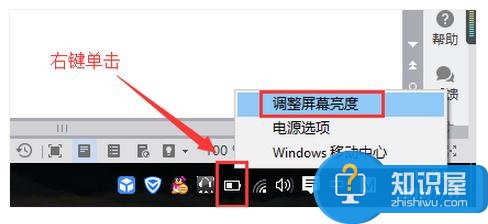
进入后,在屏幕的底下可以看到的是屏幕亮度,滑动调节就可以了。
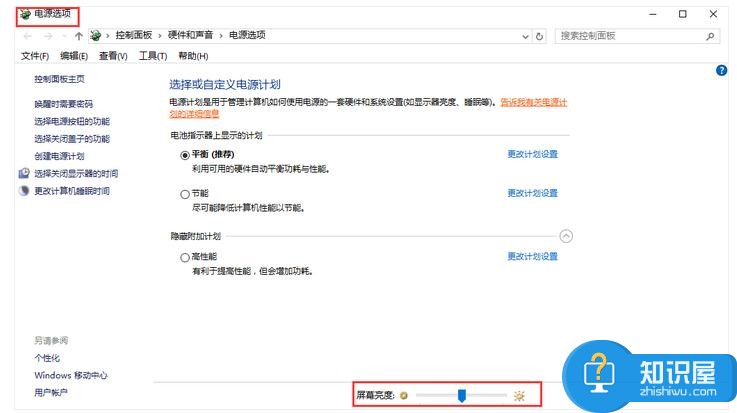
(免责声明:文章内容如涉及作品内容、版权和其它问题,请及时与我们联系,我们将在第一时间删除内容,文章内容仅供参考)
知识阅读
软件推荐
更多 >-
1
 8款全3500左右笔记本推荐 2015适合女生的笔记本推荐
8款全3500左右笔记本推荐 2015适合女生的笔记本推荐2015-08-21
-
2
如何禁用笔记本键盘输入?怎么关闭笔记本键盘
-
3
怎么辨别小米平板真假 小米平板防伪码真假查询教程
-
4
笔记本外放没声音怎么办
-
5
笔记本电脑喇叭没有声音,插上耳机有声音
-
6
[教程]如何给笔记本安装系统
-
7
哪款笔记本玩游戏好 2013高端游戏笔记本推荐
-
8
抖动花屏怎么办 笔记本屏幕闪烁解决
-
9
笔记本外接麦克风没有声音怎么办
-
10
笔记本B面(屏幕)拆解速成攻略

























![[教程]如何给笔记本安装系统](http://file.zhishiwu.com/allimg/120426/2100105Z4-0-lp.jpg)
























